konvertálja az MPG / MPEG fájlokat MP4 formátumba gyors sebességgel és magas kimeneti kép / hangminőséggel.
- Konvertálja az AVCHD MP4-re
- Konvertálja az MP4 fájlt WAV-ként
- Konvertálja az MP4 WebM-re
- MPG konvertálása MP4-re
- Az SWF átalakítása MP4-re
- MP4 átalakítása OGG-re
- VOB konvertálása MP4-ba
- Az M3U8 átalakítása MP4-re
- MP4 átalakítása MPEG-re
- Feliratok beágyazása az MP4-be
- MP4 osztók
- Távolítsa el az audio eszközt az MP4-ből
- Konvertálja a 3GP videókat MP4-re
- MP4 fájlok szerkesztése
- AVI konvertálása MP4-ba
- A MOD átalakítása MP4-ba
- MP4 átalakítása MKV-ra
- A WMA konvertálása MP4 formátumra
- MP4 konvertálása WMV-re
M4A konvertálása MP4-re: Hozza ki a legtöbbet az 5 eszközzel
 Frissítve: Lisa Ou / 29. október 2021. 16:30
Frissítve: Lisa Ou / 29. október 2021. 16:30Ha M4A fájl van az eszközön, nem elég csak meghallgatni őket, mivel ez egy hangformátum, amelyet csak az iTunes, a Quicktime, a Windows Media Player stb. támogat. Hozza ki a legtöbbet M4A fájljából. MP4-re konvertálva. Ezzel nem csak hallgathatod őket, hanem lehetőséged lesz videókat vagy képeket hozzáadni a lejátszásuk során. Ha elolvassa ezt a cikket, a konvertálási feladat olyan lesz, mint egy szelet torta, ahogy elmagyaráztuk az M4A MP4-re konvertálásának eszközeit.
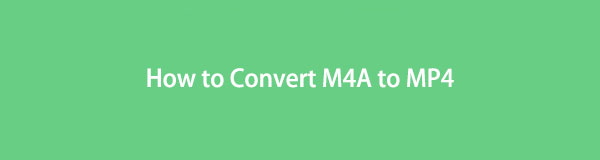

Útmutató
1. Mi az M4A fájl
Az MPEG 4 vagy M4A egy olyan fájlkiterjesztés, amely gyakran tartalmaz egy AAC vagy ALAC (Apple Lossless Audio Codec) tömörítési szabványokkal tömörített digitális hangfolyamot. Az M4A-fájlokban használt AAC-tömörítés lehetővé teszi a hangadatok tömörítését az ésszerű minőség megőrzése mellett. Ennek eredményeként az M4A hangfájlok kisebb méretűek, így ideálisak többek között digitális zene, hangoskönyv-anyagok, podcastok és hangoskönyvek tárolására és terjesztésére. Az M4A-t az MP3 utódjának szánták, amely III. rétegként kezdődött az MPEG 1 és 2 videofájlokban.
Ha az M4A-t MP4-re szeretné konvertálni, amely egy jobban kompatibilis videóformátum, lépjen a következő részre.
2. Hogyan lehet M4A-t MP4-ra konvertálni
Hogyan lehet M4A-t MP4-re konvertálni a FoneLab Video Converter Ultimate segítségével
FoneLab Video Converter Ultimate kiválóan illeszkedik minden Windows és Mac rendszerre telepíthető konvertálási, szerkesztési és testreszabási feladathoz. Ez egy olyan program, amely számos funkcionális eszközt kínál, amelyek bármilyen fájllal kapcsolatos munkában használhatók. Egyik figyelemreméltó tulajdonsága, hogy a fájlkonverteren kívül egy további eszköztárral is rendelkezik, amely egyesíthető, szerkeszthető, tömöríthető, visszafordítható, fokozható és vágható. Funkcionalitásából adódóan szinte professzionális eszköz, de kényelmesebbé teszi, hogy használatához nem szükséges professzionális előképzettség a felhasználóktól, mert egyszerűsített és egyszerű navigációs felülettel rendelkezik.
Az M4A MP4-re konvertálásának lépései a FoneLab Video Converter Ultimate segítségével:
1 lépésTöltse le és telepítse a FoneLab Video Converter Ultimate alkalmazást a számítógépére, majd indítsa el a felület eléréséhez.

2 lépésA fő interfész ablakban kattintson a Fájl hozzáadása gombot a felület bal felső részén, vagy egyszerűen húzhatja a fájlt az ablakba.

3 lépésVárja meg, amíg a fájl teljesen megjelenik, majd kattintson a kimeneti formátumra a beillesztett fájl mellett. Ezután válassza ki a videó És válasszon MP4 kimeneti fájlformátumként. Ebben a lépésben szerkesztheti vagy testreszabhatja a fájlt a szerkesztőeszközök segítségével.
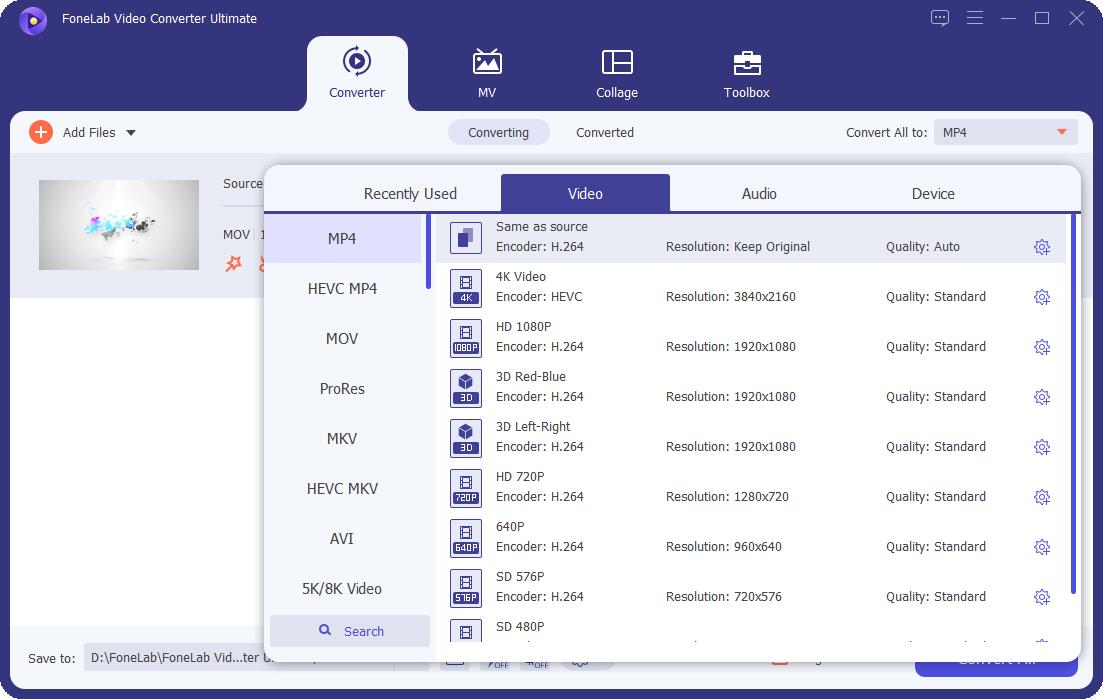
4 lépésVégül kattintson a Összes konvertálása gombot a konvertált fájl konvertálásához és számítógépére mentéséhez.

Az M4A konvertálása MP4 fájlba a VLC Media Player segítségével
A VLC Media Player egy ingyenes és nyílt forráskódú, többplatformos multimédia lejátszó és keretrendszer, amely a legtöbb multimédiás fájlt, valamint DVD-ket, Audio CD-ket, VCD-ket és különféle streaming protokollokat játssza le. Ezenkívül magas szintű kompatibilitást kínál kiterjedt fájlformátumokkal, és lehetővé teszi az egyéb funkciókat, mint például a streamelést, a rögzítést, a feliratok hozzáadását, és különösen a fájlok konvertálását más fájlformátumba.
Az M4A MP4-re konvertálásának lépései VLC Media Player segítségével:
1 lépésTöltse le és telepítse a VLC Media Playert a számítógépére, majd nyissa meg az ikonra duplán kattintva az asztalon.

2 lépésA fő felületen kattintson a gombra Média felül, majd a panelen válassza ki a Átalakítás / Save.

3 lépésEkkor megjelenik egy új ablak, ahol felveheti M4A. Kattintson az hozzáad gombot a fájl beszúrásához. Ezt követően kattintson a Átalakítás / Save gomb az alsó részen található.
4 lépésA Profillista, válassza ki az MP4-et kimeneti formátumként, és megjelenik a konvertáló doboz fül.
5 lépésVégül kattintson Rajt az átalakítási folyamat elindításához, és a rendszer a számítógép kiválasztott mappájába menti.
Az M4A konvertálása MP4-re az Adobe Media Encoder segítségével
Az Adobe Media Encoder egy program multimédiás tartalom létrehozására a weben és más platformokon. A többi Adobe-szoftvertől eltérően kizárólag arra a célra készült, hogy videókat konvertáljon és exportáljon sokféle videoformátumba. Lehetővé teszi az anyagok különféle módokon történő módosítását, beleértve a formátum megváltoztatását és konvertálását. Ettől eltekintve tömöríti a médiafájlokat, hogy kisebb legyen. Használható önálló videokódolóként, mert többféle képernyőmérettel, formátummal és felbontással készült. Ennek ellenére biztosan kiválóan használható az M4A MP4-re konvertálására.
Az M4A konvertálása MP4-re az Adobe Media Encoder segítségével:
1 lépésTöltse le és telepítse az Adobe Media Encoder alkalmazást, majd kövesse az összes utasítást a teljes aktiváláshoz.
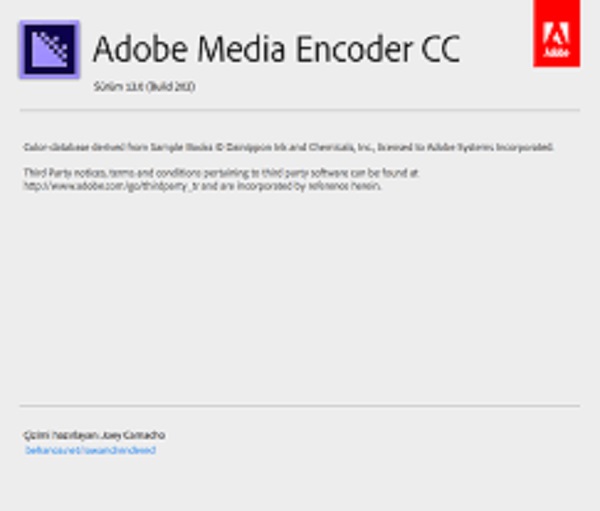
2 lépésNyissa meg a programot, majd a fő felületen adja hozzá vagy húzza a sajátját M4A a Várólista területen.
3 lépésEzután lépjen az oldalsó panelre, amely a használó és a Előre beállított csoportok majd válassza ki a H.264-et, majd egyszerűen húzza rá a beillesztett fájlra.
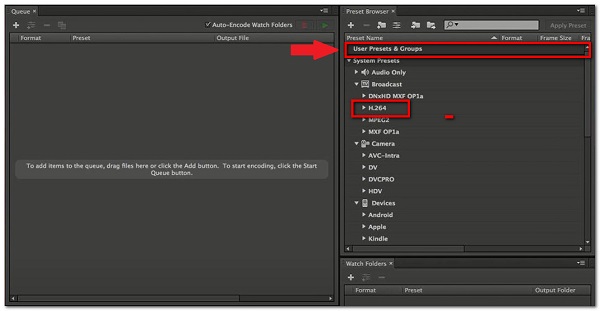
4 lépésKattintson a kimeneti fájlra a kimeneti hely beállításához és a fájlnév módosításához, majd kattintson a gombra Rajt gombot az M4A fájl MP4 formátumba konvertálásához.
Az M4A konvertálása MP4-re az iTunes/Finder segítségével
Az iTunes egy médiakezelő szoftver és egy hanglejátszó program, amelyet az Apple fejlesztett ki Macintosh és Windows operációs rendszerekhez. Használható hang- és videofájlok kezelésére és lejátszására a számítógépén. Ezen kívül lehetővé teszi a felhasználók számára, hogy dalokat, videókat, podcastokat és egyéb médiát vásároljanak és legálisan töltsenek le az internetről, valamint használható zeneszámok CD-ről való kimásolására, tartalmak lejátszására dinamikus és intelligens lejátszási listák segítségével. Vegye figyelembe azonban, hogy az iTunes nem érhető el a macOS Catalina és újabb verzióiban. Éppen ezért a macOS és újabb verziók esetén érdemes más megoldásokat is kipróbálnia ebben a cikkben, vagy egyszerűen csak nyissa meg a Finders alkalmazást, és kövesse az alábbi lépéseket. Mindazonáltal mindez lehetséges és könnyen elvégezhető.
Az M4A MP4-re konvertálásának lépései az iTunes/Finder segítségével:
1 lépésTöltse le és telepítse az iTunes/Finder programot a számítógépére, majd indítsa el a szoftvert.
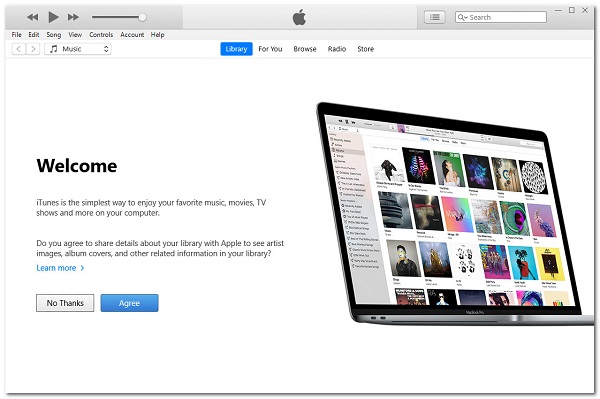
2 lépésA Menü sávon kattintson a szerkesztése akkor preferenciák. Ezt követően kattintson a gombra általános Tab és Import Settings.
3 lépésKattintson az Menü mellett A behozatali gombot, majd válassza ki a kódolási formátumot a kívánt kimenetnek megfelelően. Ezt követően kattintson a OK gombot.
4 lépésA billentyűzeten nyomja meg és tartsa lenyomva a gombot műszak gombot, és válassza ki a konvertálni kívánt fájlt. Ezt követően kattintson filé akkor Új verzió létrehozása és a Létrehozása MP4 verzió.
Hogyan lehet M4A-t MP4-re konvertálni az Online M4A konverterrel
A Cloudconvert egy ingyenes online eszköz, amely szinte az összes hang-, videó-, dokumentum-, e-könyv-, archív-, kép-, táblázat- és prezentációs formátum konvertálását kínálja kiegészítő szoftver vagy indítóprogram letöltése nélkül. Ezenkívül lehetővé teszi a fájl igényeinek megfelelő beállítását, szerkesztését és testreszabását, például a minőség beállítását és sok más lehetőséget. Ez az eszköz biztonságosan használható, mivel egyértelmű adatvédelmi szabályzatot kínál felhasználóinak.
Lépések az M4A MP4 Online konvertálásához (Cloudconvert):
1 lépésSzámítógépén nyissa meg a böngésző alkalmazásokat, majd lépjen a cloudconvert.com webhelyre, és az átirányítja Önt a weboldalra.

2 lépésKattintson az Válaszd ki a fájlt gombot, és válassza ki, hogyan adja hozzá az M4A fájlt A számítógépről, URL szerint, vagy bármilyen elérhető módon.
3 lépésA weblap felületén válassza ki a lehetőséget MP4 mint kimeneti formátum.
4 lépésEzután kattintson a Megtérít gombot az átalakítási folyamat elindításához. Végül, ha a folyamat befejeződött, kattintson a gombra Letöltés gombot a konvertált fájl mentéséhez.
A Video Converter Ultimate a legjobb video- és audiókonvertáló szoftver, amely képes az MPG / MPEG MP4 formátumba konvertálni gyors és nagy teljesítményű kép / hang minőséggel.
- Konvertáljon bármilyen video- vagy audiofájlt, például MPG, MP4, MOV, AVI, FLV, MP3 stb.
- Támogatja a 1080p / 720p HD és 4K UHD videó konvertálást.
- Hatékony szerkesztési funkciók, mint a Vágás, Vágás, Forgatás, Effektusok, Javítás, 3D és így tovább.
3. GYIK az M4A fájl konvertálásával kapcsolatban
1. Mi a fő előnye a fájl MP4 formátumba konvertálásának?
A fájlok MP4 formátumba konvertálásának számos előnye van, de a legfontosabb előnye, hogy ez a legszélesebb körben használt és kompatibilis formátum, így bármely eszköz számára könnyebben elérhető. Lehetővé teszi a tömörítést is, amely megőrzi az általános minőséget, miközben csökkenti a fájlméretet a jobb tárolási hatékonyság érdekében.
2. Mi a legfontosabb különbség az M4A és az MP4 között?
Az M4A egy fájltípus, amely az audiofájlok kategóriájába tartozik. Másrészt az MP4 egy digitális multimédiás tárolóformátum, amelyet gyakran használnak videók és zene tárolására, de további adatokat is tárolhat, például feliratokat és állóképeket. Más jelenlegi konténerformátumokhoz hasonlóan lehetővé teszi az internetes streamelést.
A cikk végén biztosan észreveszi, hogy a fájl MP4 formátumba konvertálása valóban nagyszerű dolog, figyelembe véve a fent említett előnyöket. Ha a legtöbbet szeretné kihozni szokásos M4A fájljából, konvertálja át MP4 formátumba a következővel FoneLab Video Converter Ultimate ami a fent említett eszközök közül a tetején nyilvánvaló.
A Video Converter Ultimate a legjobb video- és audiókonvertáló szoftver, amely képes az MPG / MPEG MP4 formátumba konvertálni gyors és nagy teljesítményű kép / hang minőséggel.
- Konvertáljon bármilyen video- vagy audiofájlt, például MPG, MP4, MOV, AVI, FLV, MP3 stb.
- Támogatja a 1080p / 720p HD és 4K UHD videó konvertálást.
- Hatékony szerkesztési funkciók, mint a Vágás, Vágás, Forgatás, Effektusok, Javítás, 3D és így tovább.
